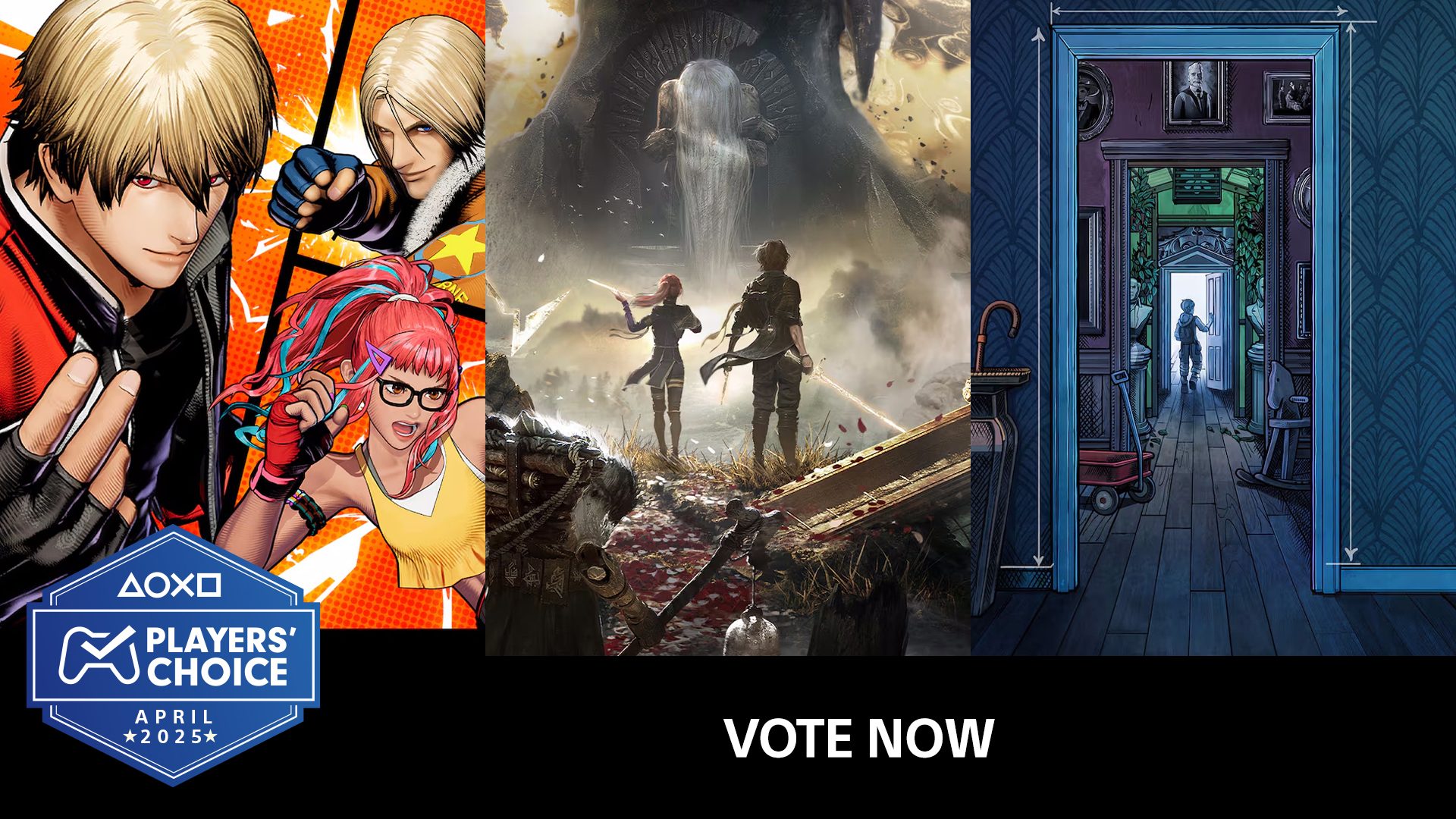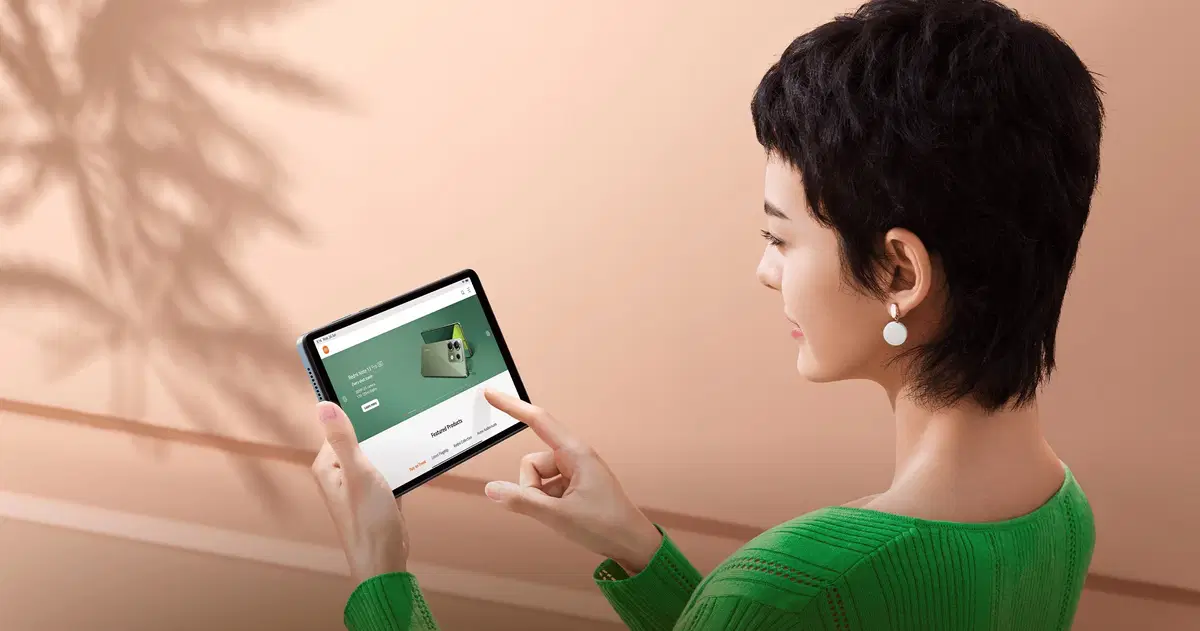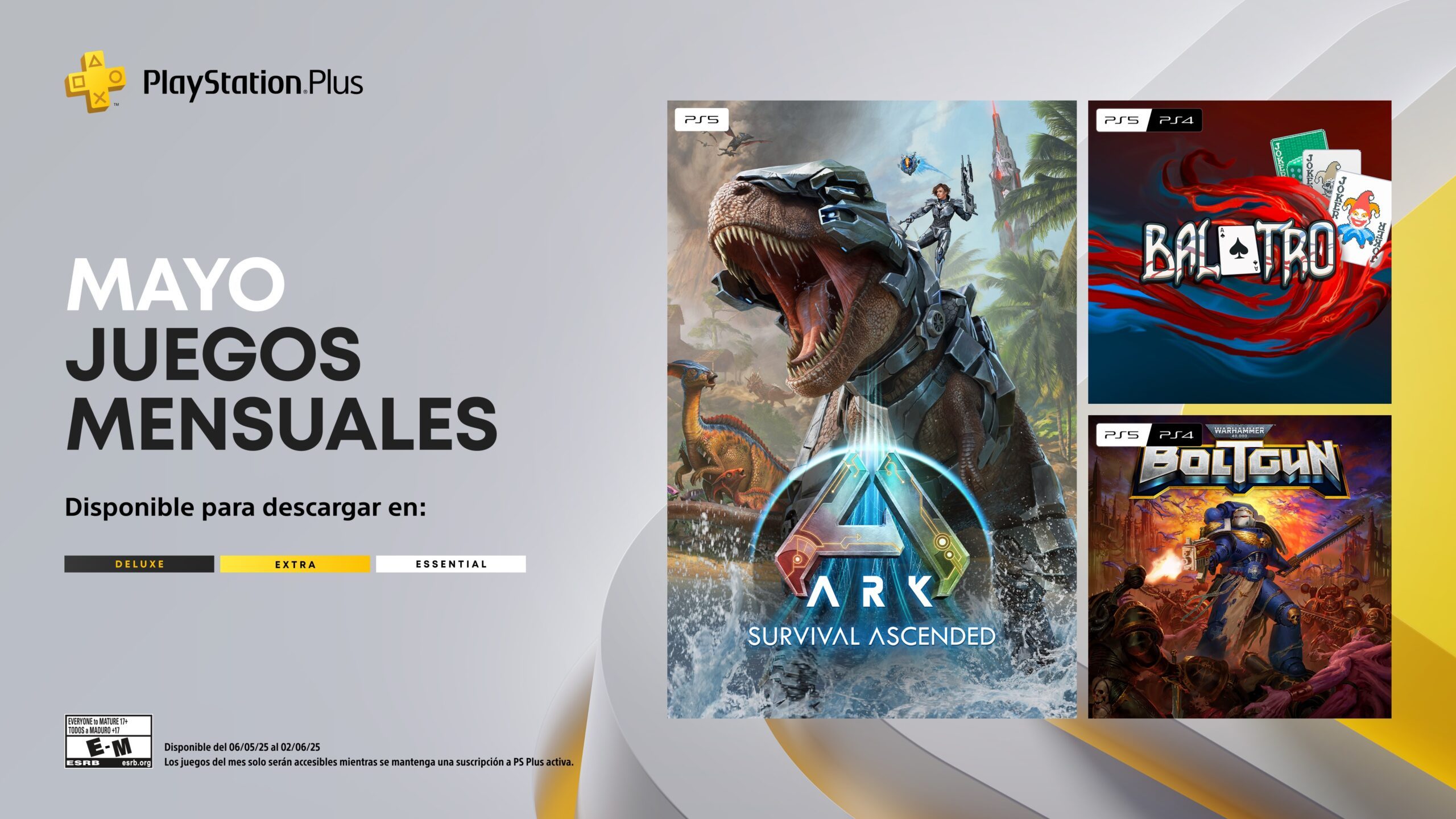Cómo reforzar al máximo la seguridad de tu cuenta Apple en iPhone
Descubre cómo blindar la seguridad de tu cuenta Apple en iPhone. Métodos efectivos y consejos fáciles paso a paso.


La seguridad de tu cuenta Apple en el iPhone es un tema que preocupa cada vez a más usuarios, sobre todo teniendo en cuenta que en ella se centralizan datos personales, información sensible, pagos, fotos y todo tipo de servicios vinculados a la tecnología que usas a diario. Proteger tu identidad y tus datos no es solo una cuestión de contraseña; Apple dispone de diferentes capas de protección y funcionalidades que, bien configuradas, pueden evitarte muchos sustos innecesarios. Si alguna vez te has preguntado cómo mejorar la seguridad de tu cuenta Apple en el iPhone, aquí vas a encontrar todas las claves actualizadas para conseguirlo de forma sencilla, con todos los matices y trucos que marcan la diferencia.
A menudo se piensan que las opciones básicas de seguridad son suficientes, pero la realidad es que es fundamental conocer cada uno de los sistemas y ajustes que Apple pone a nuestra disposición. Desde la autenticación en dos factores hasta el control de lo que compartes con tus apps, pasando por las llaves de seguridad físicas, la gestión de dispositivos de confianza y la recuperación de la cuenta, este artículo explica paso a paso cómo blindar tu información y reducir al mínimo el riesgo de accesos no autorizados en tu cuenta de Apple.
¿Por qué es tan importante reforzar la seguridad de tu cuenta Apple?
La cuenta Apple funciona como una llave maestra para acceder a servicios como App Store, iCloud, Apple Music, iMessage, FaceTime y muchos más. Esto significa que todo lo que guardas o configuras en tu iPhone está, en cierta manera, vinculado a tu cuenta central y, por tanto, si alguien accede sin permiso, puede tener en sus manos mucha información valiosa. El riesgo de robo de identidad, pérdida de datos y acceso a información privada es real. Por eso, Apple ha invertido en crear una arquitectura de seguridad puntera, pero depende de ti aprovechar al máximo todas las protecciones disponibles.
Autenticación de dos factores: la base de la protección

El sistema de autenticación en dos factores (2FA) es la herramienta clave para garantizar que nadie que conozca solo tu contraseña pueda entrar en tu cuenta. Este sistema requiere que, además de tu clave personal, introduzcas un código temporal que solo recibirás en un dispositivo de confianza o a través de un mensaje seguro. Así, incluso si una persona malintencionada consigue tu contraseña por cualquier vía, será incapaz de pasar el segundo filtro sin tener acceso físico a uno de tus dispositivos.
- Para activar esta función en el iPhone: ve a Ajustes, toca tu nombre, entra en ‘Inicio de sesión y seguridad’ y selecciona ‘Activar autenticación de dos factores’. Solo tienes que seguir los pasos que aparecen en pantalla.
- En caso de usar un Mac, accede al menú Apple, luego a ‘Ajustes del Sistema’, pulsa tu nombre, entra en ‘Inicio de sesión y seguridad’ y activa la autenticación de dos factores desde ahí.
- También puedes gestionar esta configuración desde la web accediendo a account.apple.com, iniciando sesión y siguiendo las indicaciones para reforzar la seguridad.
Una vez activada, cualquier inicio de sesión en un nuevo dispositivo o navegador enviará un aviso inmediato a tus equipos de confianza, mostrando incluso desde qué ubicación aproximada se ha intentado acceder a tu cuenta. Si detectas algo sospechoso, puedes consultarlo y bloquear el acceso en ese mismo instante.
Gestión de números y dispositivos de confianza
Es fundamental no limitar la seguridad a un solo móvil. Registra más de un número de teléfono y varios dispositivos de confianza en tu cuenta Apple, para evitar perder el acceso si uno de ellos se rompe, lo pierdes o te lo roban. Así, siempre tendrás una vía alternativa para recibir los códigos de verificación esenciales para acceder a tu cuenta o restablecer la contraseña en situaciones críticas.
- Para modificar o añadir números y dispositivos: entra en Ajustes, tu nombre, ‘Inicio de sesión y seguridad’, y accede al área de autenticación en dos factores. Ahí podrás editar los teléfonos de confianza.
- En la web de Apple, haz clic en ‘Seguridad de la cuenta’ para ver y gestionar los dispositivos vinculados.
No olvides revisar periódicamente tus dispositivos y eliminar aquellos que ya no utilizas, para que nadie pueda aprovechar un descuido. También es recomendable verificar que ningún número extraño esté asociado a tu cuenta, sobre todo si has cambiado de móvil o número recientemente.
¿Qué hacer si crees que tu cuenta está en riesgo?

Hay ciertos indicadores claros que deben ponerte en alerta de que tu cuenta puede estar comprometida:
- Recibes notificaciones, mails o códigos de autenticación que no has solicitado, por ejemplo, un aviso de acceso desde un dispositivo desconocido o un cambio de contraseña que no reconoces.
- Detectas actividad poco común, como compras que no recuerdas, mensajes extraños, elementos eliminados sin tu intervención o dispositivos que aparecen como asociados a tu cuenta y no te suenan de nada.
- Tu contraseña deja de funcionar sin motivo y no recuerdas haberla cambiado.
- Tu iPhone es bloqueado o puesto en ‘modo perdido’ por otra persona.
Si notas alguno de estos síntomas, cambia la contraseña de inmediato desde Ajustes o la web de Apple. Si no puedes restablecer el acceso porque tu contraseña o información han sido modificadas por un tercero, inicia el proceso de recuperación de cuenta desde iforgot.apple.com, donde tras una verificación de seguridad, podrás recuperar el control tras un periodo de espera.
Tampoco está de más comprobar que controlas todas las direcciones de correo y teléfonos asociados, y verificar con tu operadora que no hay desvíos de SMS o acciones sospechosas. Asegúrate de eliminar cualquier dispositivo no reconocido desde los ajustes de tu cuenta.
La nueva generación: llaves de seguridad físicas

Para quienes buscan un nivel de protección extra —por ejemplo, si eres periodista, trabajas en entornos de alto riesgo o sospechas que pueden intentar acceder a tu información específicamente— Apple permite complementar la autenticación de dos factores con llaves de seguridad físicas. Estos pequeños dispositivos de hardware (de terceros, compatibles con el estándar FIDO) se conectan al iPhone a través de Lightning, USB-C o NFC y sustituyen los códigos de verificación temporales.
Esto hace prácticamente imposible que alguien acceda a tu cuenta por ingeniería social o ataques de phishing, ya que sin la llave física resulta inviable completar el proceso de inicio de sesión. Además, puedes utilizar estas llaves para restablecer la contraseña o desbloquear tu cuenta, y gestionarlas desde los ajustes de tu dispositivo.
La configuración es sencilla, solo debes seguir las indicaciones en Ajustes, en el apartado ‘Inicio de sesión y seguridad’, donde verás la opción de añadir y administrar llaves de seguridad. Recuerda conservarlas a salvo, ya que las necesitarás para gestiones críticas de tu cuenta.
Recuperación de la cuenta y contactos de confianza
Otro aspecto esencial es la capacidad de recuperación ante imprevistos. Apple permite designar a personas de confianza como contactos de recuperación, que te pueden ayudar a restablecer la contraseña y recuperar el acceso si quedas bloqueado. Se trata de familiares o amigos que, en caso de emergencia, confirmen tu identidad ante Apple.
- Para añadir contactos de recuperación: en el iPhone, ve a Ajustes, tu nombre, ‘Inicio de sesión y seguridad’, ‘Contactos de recuperación’ y selecciona ‘Añadir contacto de recuperación’. Sigue las instrucciones en pantalla para completar el proceso.
- Es recomendable elegir varias personas de confianza e informarles de este papel, ya que deberán confirmarlo si alguna vez lo necesitas.
Esta función es muy útil si has olvidado la contraseña, si no recibes los códigos de verificación o si algún error te impide acceder a tu cuenta por los métodos habituales.
Protege tus datos en iCloud y controla el acceso web
iCloud es el almacén donde se guardan tus fotos, documentos, copias de seguridad y muchos más datos personales. Mantener iCloud seguro es tan importante como proteger la cuenta Apple en sí. Además, puedes limitar aún más el acceso desactivando la posibilidad de acceder por web, para que solo los dispositivos de confianza puedan ver o modificar la información.
- Para cerrar la sesión desde todos los navegadores y cortar el acceso web: entra en icloud.com/settings y utiliza la opción ‘Cerrar la sesión en todos los navegadores’. Así, solo tus equipos seguirán conectados.
- Si prefieres bloquear el acceso internet a iCloud directamente: desde Ajustes en tu iPhone o iPad, toca tu nombre, entra en iCloud y desactiva ‘Acceso a los datos de iCloud en internet’. En un Mac puedes hacerlo desde Ajustes del Sistema.
Esta capa extra de seguridad te garantiza que, aunque alguien intente acceder a tus datos desde un navegador desconocido, no podrá hacerlo si no tiene un dispositivo autorizado.
Cómo controlar lo que compartes con tus apps
Un aspecto cada vez más relevante de la privacidad y seguridad en iPhone es el control sobre los permisos que concedes a tus aplicaciones. Desde el acceso a la localización hasta la cámara, el micrófono o la información personal, cada app debe solicitarte permiso la primera vez que necesita acceder a cada función y puedes revisar o modificar estos permisos en cualquier momento desde Ajustes.
- Permisos de información: Gestiona qué aplicaciones pueden acceder a tus contactos, fotos, calendarios y otros datos sensibles.
- Permisos de ubicación: Decide qué apps pueden usar tu localización y en qué momentos. Puedes conceder acceso siempre, solo cuando la app está en uso o denegarlo por completo.
- Permisos de cámara y micrófono: Controla qué software puede usar la cámara y el micrófono. Cada vez que una app los utiliza, aparece un indicador verde en la pantalla.
- Permisos de rastreo: Tienes la opción de impedir que las apps rastreen tu actividad con fines publicitarios o para compartir datos con terceros.
No olvides revisar periódicamente qué permisos has dado a cada aplicación y aprovechar el informe de privacidad del sistema para ver su actividad real. Para profundizar en cómo tener un control completo, consulta también nuestra guía sobre cómo ocultar aplicaciones en iPhone y iPad.
Consejos adicionales para un blindaje total
- Utiliza contraseñas fuertes, únicas y difíciles de adivinar. Evita reciclar la clave de tu cuenta Apple en otros servicios y no la compartas nunca con nadie.
- Activa Face ID, Touch ID u Optic ID para añadir otra barrera de acceso en tu dispositivo.
- Configura un código de acceso robusto en el iPhone y aprovecha la protección en caso de robo, una función muy útil si sospechas que alguien puede tener tu móvil y conocer el código.
- Revisa de manera habitual los dispositivos conectados a tu cuenta a través de los ajustes, y elimina aquellos que no utilices o no reconozcas.
Si eres víctima de phishing, ingeniería social o detectas actividades extrañas, infórmate sobre cómo reportar el incidente y toma medidas inmediatamente. Apple facilita recursos y guías de ayuda desde su web de soporte.
La seguridad digital no es solo cuestión de tecnología, sino también de hábitos y atención. Conociendo todas las funciones y ajustes, aprovechando los sistemas de recuperación y controlando los permisos de acceso, tienes muchas más posibilidades de mantener tu cuenta a salvo y tu información siempre en tus manos. Recuerda que estas opciones se actualizan con frecuencia, así que es buena idea consultar periódicamente las novedades y recomendaciones del propio soporte de Apple para estar siempre a la última. Esperamos que ya sepas cómo reforzar la seguridad de tu cuenta Apple en tu iPhone.














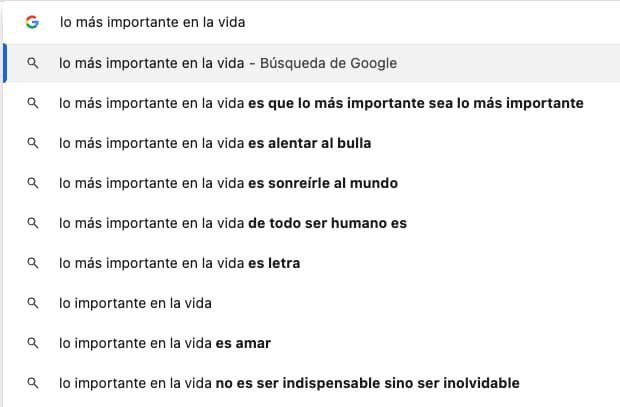


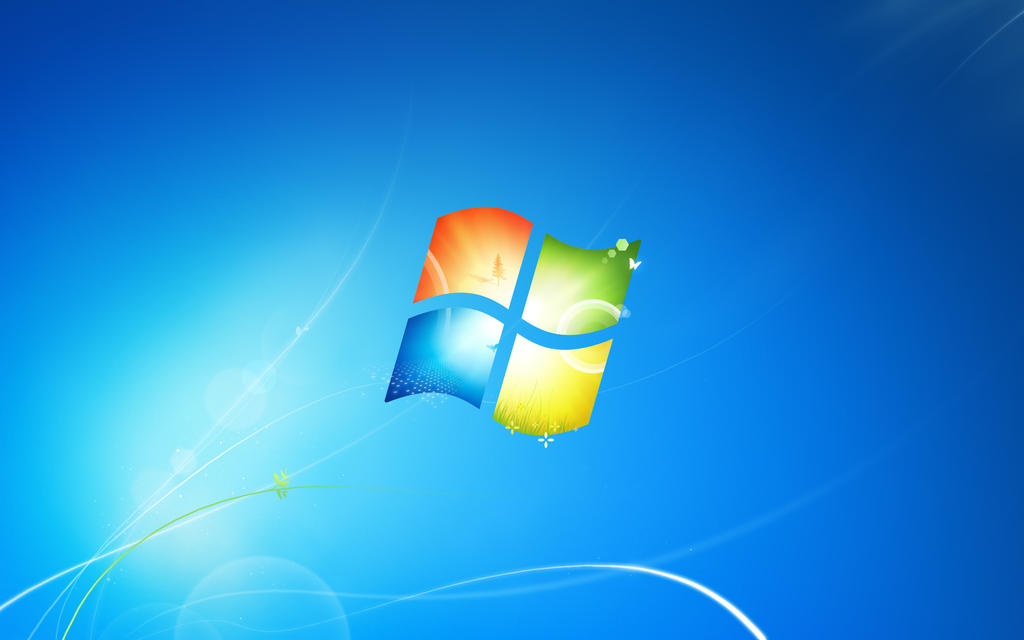












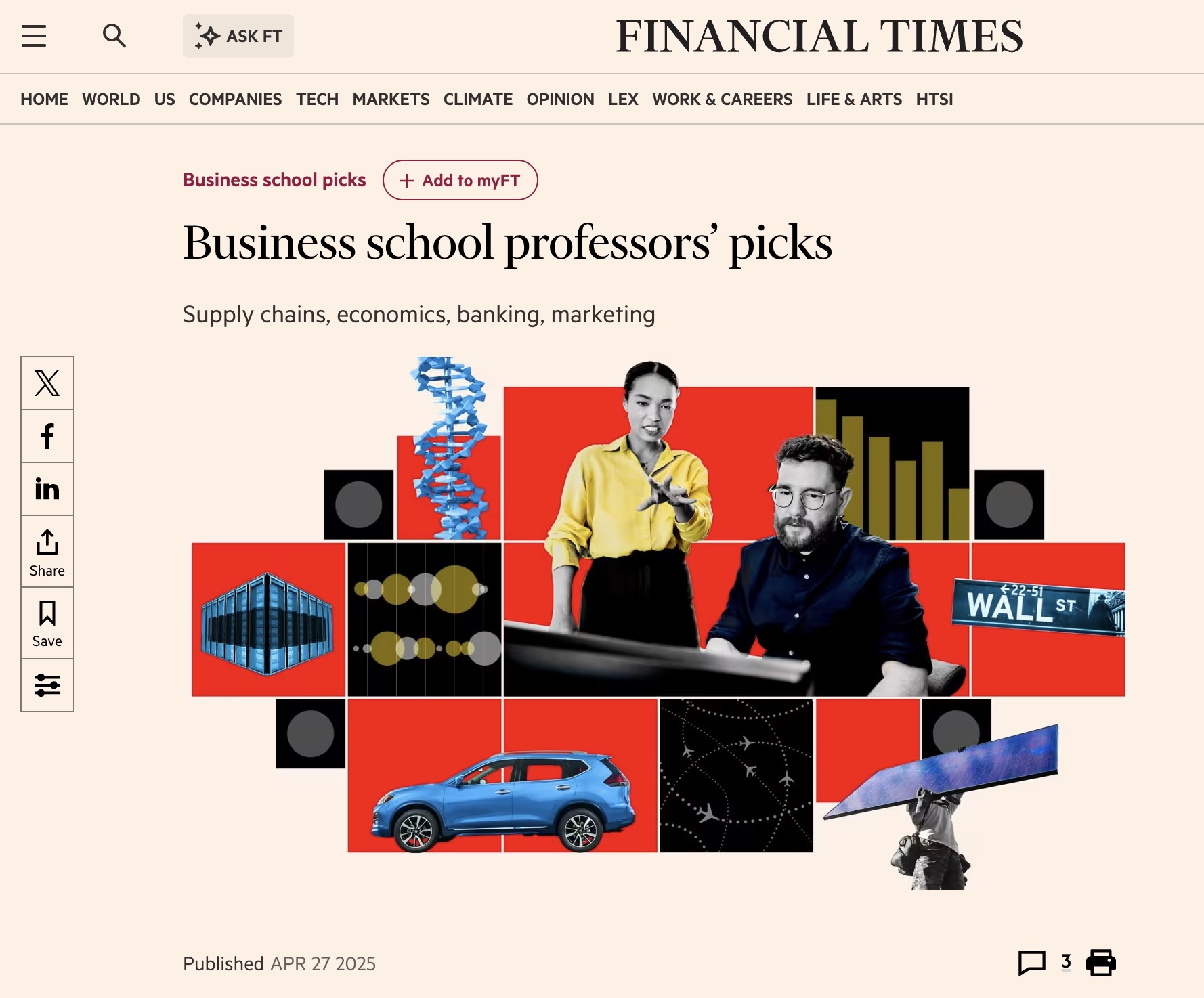


























![Usuarios de Reddit en el mundo [2025]](https://www.trecebits.com/wp-content/uploads/2025/02/logo-de-reddit-150x150.jpg?#)